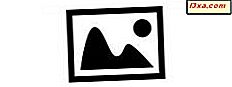
Viele Leute veröffentlichen gerne Bilder auf Flickr, einer zu Recht beliebten Bild-Sharing-Seite. Es gibt mehrere Möglichkeiten, dies zu erreichen. Wenn Sie jedoch Windows Photo Gallery verwenden, haben Sie eine der einfachsten Veröffentlichungsmethoden direkt zur Hand. Mit nur wenigen Klicks können Sie so viele Fotos veröffentlichen, wie Sie möchten. In diesem Tutorial zeige ich Ihnen, wie das gemacht wird.
HINWEIS: Sie müssen dazu Ihr Microsoft-Konto mit Ihrem Flickr / Yahoo- Konto verknüpfen. Wenn Sie Bedenken bezüglich des Datenschutzes haben (obwohl die Verknüpfung Ihrer Konten als sicher gilt) und den Link nicht zulassen möchten, können Sie nicht in der Fotogalerie auf Flickr veröffentlichen.
Flickr ist ein ausgefeilter Dienst, und Anweisungen zu dessen Verwendung liegen außerhalb des Rahmens dieses Tutorials, aber Sie können hier jede Menge Hilfe finden.
So verbinden Sie die Windows-Fotogalerie mit Flickr
Suchen Sie auf der Registerkarte " Startseite" in der Fotogalerie in der oberen rechten Ecke nach den Diensten, mit denen Sie Ihre Fotos veröffentlichen und freigeben können. Sie finden sie im Abschnitt " Teilen ".

Wir haben bereits in einem früheren Lernprogramm gesehen, wie Sie dies mit Picasa tun können: So veröffentlichen Sie Fotos in Picasa und Google+ mit der Windows-Fotogalerie. Wenn Sie noch keine Bilder ausgewählt haben, werden die Symbole ausgegraut.
Wählen Sie zunächst die Fotos aus, die Sie teilen möchten, und klicken Sie auf das Flickr- Symbol. Sie werden dann aufgefordert, die Verbindung zwischen Photo Gallery und Flickr zu autorisieren. Klicken Sie auf Autorisieren, um loszulegen.

Sie werden zu einem Fenster geführt, wo Sie Ihre Yahoo! Kontoinformationen, oder verwenden Sie Facebook oder Google, um eine Verbindung herzustellen. Sie können auch ein neues Yahoo! Konto von diesem Fenster aus.

Sie werden dann auf eine Seite weitergeleitet, auf der Sie aufgefordert werden, die Verbindung zwischen Photo Gallery und Flickr zu autorisieren. Klicken Sie auf "OK, ich werde es autorisieren" . Wie Sie sehen, können Sie die Autorisierung jederzeit innerhalb von Flickr widerrufen.

Als Nächstes sehen Sie einen Code, den Sie kopieren und in die Fotogalerie einfügen müssen, um die Verbindung mit Flickr zu ermöglichen. Dies ist eine einmalige Sache, mit der Sie sich nicht wieder beschäftigen müssen.
 In der Fotogalerie wird ein Fenster angezeigt, in das Sie den Code einfügen können. Tun Sie das, und klicken Sie dann auf Weiter . Und dann sind Sie bereit, die von Ihnen ausgewählten Fotos zu veröffentlichen.
In der Fotogalerie wird ein Fenster angezeigt, in das Sie den Code einfügen können. Tun Sie das, und klicken Sie dann auf Weiter . Und dann sind Sie bereit, die von Ihnen ausgewählten Fotos zu veröffentlichen. 
So veröffentlichen Sie Bilder auf Flickr mit der Windows-Fotogalerie
Der Veröffentlichungsprozess beginnt schließlich. Wie Sie sehen können, sind Ihre Optionen hier selbsterklärend.

Sie können Ihre Fotos in ihrer Originalgröße veröffentlichen oder eine von mehreren anderen Größen auswählen, wenn Sie möchten.

Wenn Sie mit der Einrichtung fertig sind, klicken Sie auf Veröffentlichen, und beim Hochladen Ihrer Bilder wird eine Fortschrittsanzeige angezeigt.

Eine weitere Nachricht wird angezeigt, wenn die Übertragung abgeschlossen ist.

So einfach ist das. Von nun an müssen Sie nur die Fotos auswählen, die Sie veröffentlichen möchten, auf das Flickr- Symbol klicken und die Übertragung ansehen. Wenn Sie Ihre Fotos so sehen möchten, wie sie auf Flickr erscheinen, klicken Sie einfach auf die Schaltfläche " Ansicht" und Sie werden direkt dort aufgenommen.
Fazit
Während die Autorisierung der Verbindung zwischen Photo Gallery und Flickr ein wenig Zeit in Anspruch nimmt, ist die Veröffentlichung auf Ihrem Flickr- Konto erstaunlich einfach. Die beiden arbeiten perfekt zusammen. Es ist eine großartige Zusammenarbeit, die deine Flickr- Alben in kürzester Zeit vollständig geladen haben sollte. Haben Sie mit Foto-Galerie auf Flickr veröffentlicht ? Wenn Sie hilfreiche Tipps und Tipps haben, lassen Sie es uns in den Kommentaren wissen.



